Come rimuovere un profilo utente da Microsoft Edge
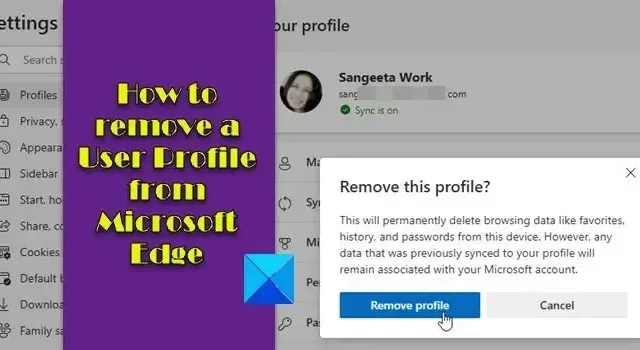
Questo post spiega come rimuovere un profilo utente da Microsoft Edge . Eliminare un profilo utente da MS Edge è semplice. Tuttavia, se l’account è collegato al profilo Windows del computer, continua a essere visualizzato anche dopo averlo rimosso dalle Impostazioni Edge.
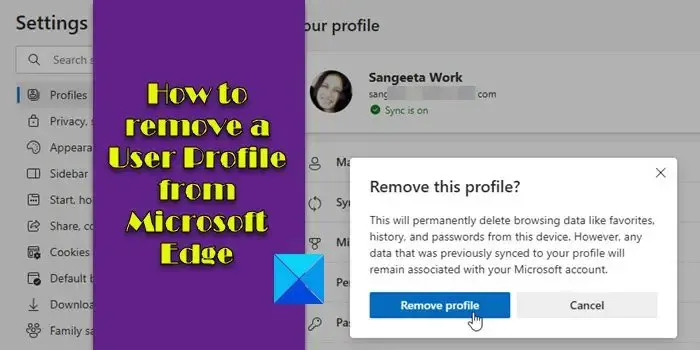
Molti utenti hanno segnalato che anche dopo aver rimosso un profilo utente dal browser Edge, non sono in grado di fare in modo che il browser “dimentichi” il proprio ID account MS. Ciò rappresenta un po’ di rischio per la sicurezza poiché chiunque abbia accesso al proprio sistema può accedere a Edge tramite l’account MS e visualizzare informazioni sensibili (il browser non richiede una password durante l’accesso dell’utente all’account).
In questo post esamineremo come rimuovere un profilo utente da Edge, nonché il relativo account MS associato, su un PC Windows 11/10.
Come rimuovere un profilo utente da Microsoft Edge
Innanzitutto vediamo velocemente come rimuovere un profilo utente da Microsoft Edge .
1] Rimuovere un profilo utente dal browser Edge
Avvia il browser Edge e fai clic sull’icona a tre punti accanto all’immagine del tuo profilo nell’angolo in alto a destra della finestra del browser. Seleziona Impostazioni .
La pagina Impostazioni Edge si aprirà in una nuova scheda. Il tuo profilo attuale sarà elencato nella parte superiore della sezione Profili . Se questo è il profilo che desideri eliminare, resta lì. Altrimenti continua a scorrere la pagina. Vedrai più profili Edge elencati in basso.
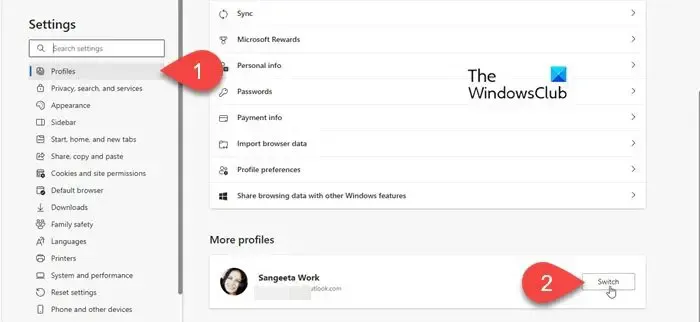
Fai clic sul pulsante Cambia accanto al profilo che desideri eliminare (per eliminare un profilo in Edge, devi selezionare quel profilo come profilo corrente. Se elimini l’unico profilo che hai in Edge, il browser creerà un nuovo profilo per te con le impostazioni predefinite).
Dopo aver selezionato il profilo desiderato come profilo corrente, fai clic sull’icona a tre punti accanto al nome del profilo nella pagina Impostazioni. Seleziona Rimuovi dal menu a discesa.
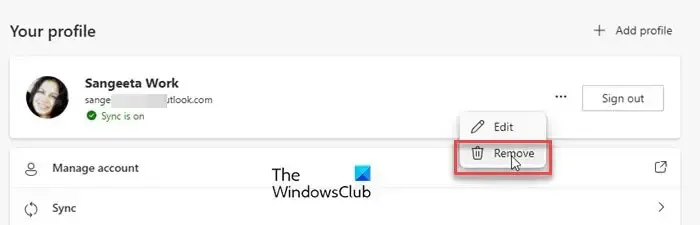
Quindi fare clic sul pulsante Rimuovi profilo nel popup di conferma per eliminare il profilo dal browser Edge. Una volta eliminato il profilo, Edge passerà al successivo profilo disponibile.
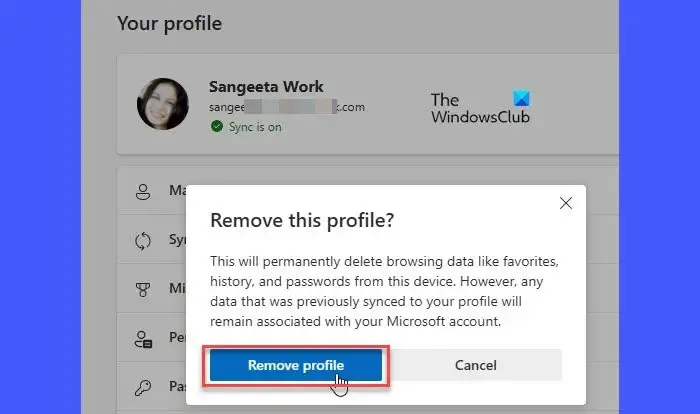
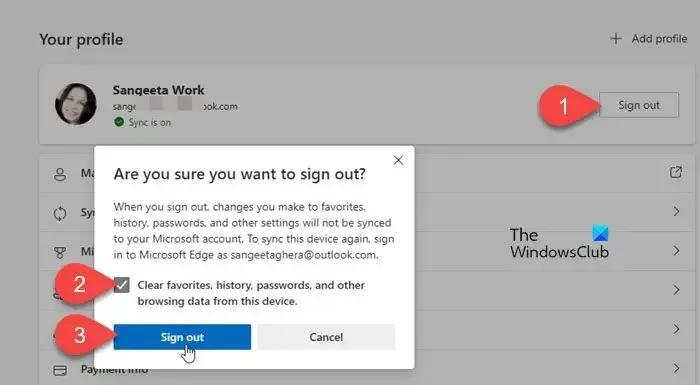
2] Scollega l’account MS dal tuo PC
Un account Microsoft ti consente di sincronizzare tutti i dati del tuo profilo sul cloud, in modo da poter accedere alla cronologia di navigazione, alle password, alle informazioni di compilazione automatica, alle estensioni, ecc., su più dispositivi. Tuttavia, quando rimuovi un profilo utente da Edge creato utilizzando un account MS sul tuo PC Windows 11/10, devi anche scollegare l’account MS dal PC. Questo perché finché l’account rimane collegato al tuo PC, potrebbe chiederti di ripristinare i dati del profilo sul tuo PC (con un semplice clic di un pulsante).
Per rimuovere completamente il profilo, fare clic sull’icona del pulsante Start e selezionare Impostazioni . Seleziona Account nel pannello di sinistra.
Nel pannello di destra, scorri verso il basso fino alla sezione Impostazioni account e fai clic sull’opzione Email e account . Cerca l’account MS nella sezione Account utilizzati da altre app .
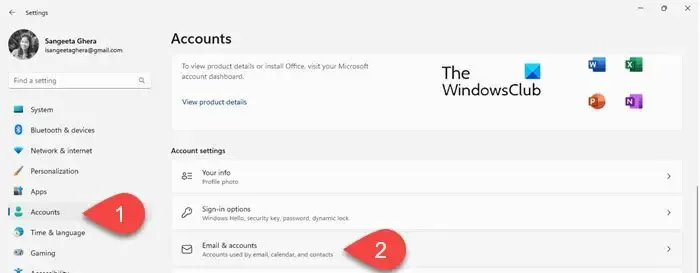
Fare clic sul nome dell’account per espandere la sezione. Vedrai un pulsante Rimuovi accanto all’opzione Rimuovi account in basso. Fare clic su quel pulsante. Fare clic su Sì nel popup di conferma visualizzato. L’account MS verrà scollegato dal tuo PC.
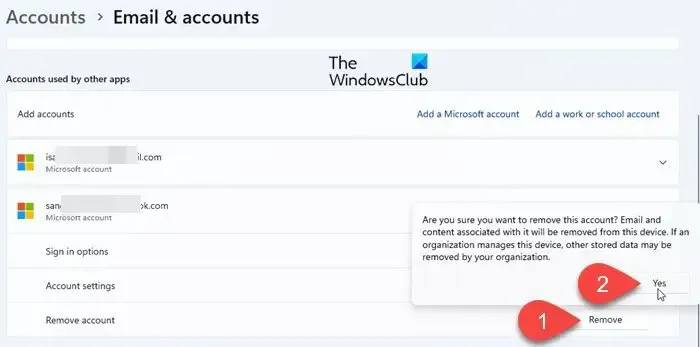
In questo modo puoi rimuovere completamente un profilo utente da Microsoft Edge. Spero che lo troverai utile.
Dove vengono archiviati i profili Edge?
I profili Edge sono archiviati nella cartella AppData sul tuo PC Windows 11/10. Per visualizzare il percorso del profilo Edge corrente, digitare edge://version/una nuova scheda del browser e premere Invio. Quindi, cerca il percorso del profilo . Qui è dove vengono archiviati i dati attuali del profilo Edge ( C:\Users\<Current-user>\AppData\Local\Microsoft\Edge\User Data\Default).
Posso eliminare la cartella dei dati utente di Edge?
È possibile eliminare la cartella dei dati utente Edge dalla memoria locale del sistema se non si desidera che le password, le estensioni e così via salvate vengano visualizzate da altri utenti nel sistema. Tuttavia, puoi anche eliminare questi dati cancellando i dati del browser o rimuovendo il tuo profilo utente da Edge.



Lascia un commento